
תוכן עניינים:
- מְחַבֵּר John Day [email protected].
- Public 2024-01-30 09:13.
- שונה לאחרונה 2025-01-23 14:46.


במדריך זה אלווה אותך במדריך פשוט צעד אחר צעד כיצד לגרום לפסלון LED להתבלט מלוחות גלי וממודול ארדואינו לשליטה באורות. זה ממש פשוט וקל ויש לו אפקטים נהדרים כאשר זה נעשה, במיוחד בחושך.
אספקה
יסודות:
לוחות גלי
חוטים
נורות LED (צבעים אופציונליים)
פסלון או דגם תצוגה
מודול ארדואינו
נגדים 10K
(שימו לב שמספר נורות הנגד והנגדים זהים)
לוח לחם
אקדח דבק חם או דבק
אופציונאלי:
רקע מודפס
חֶרֶס
לְרַתֵך
שלב 1: הכנה


לאחר קבלת כל החומר, הדבר הראשון שצריך לעשות הוא לקבוע את גודל הפסלון. גודל הפסלון יעזור לקבוע את כמות הקרטון ואת אורכי החוטים. לאחר שגילינו את גודל הפסלון והדגם. צור קופסה העשויה מלוחות גלי עם הצבע שתבחר. לאחר מכן בחר לאן יעברו מיקומי האורות ותקדח את החורים כדי שנורות הלד ייכנסו.
שלב 2: התקנה
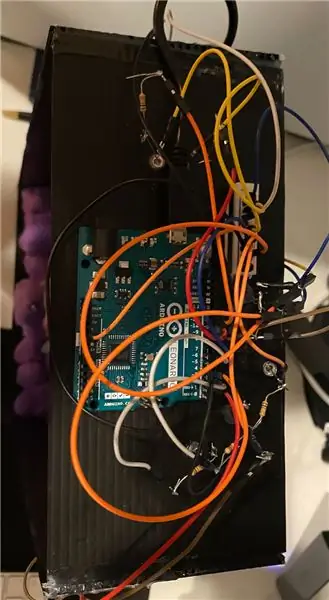
לאחר התכנון הראשוני של כל המדידות ולאן הכל ילך, הדביקו את מודול ה- Arduino ואת לוח הלחם על הקופסה והתחילו להכניס את נורות ה- LED לחורים. לאחר הכנסת נורות הלד לחורים, הוסיפו מעט דבק או דבק חם כדי שהנורית תידבק על פני השטח. לאחר מכן פשוט הלחם או חבר את כל החוטים לנורות ה- LED וחבר את הנגדים לקצה החיובי או השלילי של נורות ה- LED. לאחר מכן הכנס קצה אחד לתוך סיכת D ואת הקצה השני למקור כוח של החיוביות שלו.
שלב 3: קוד
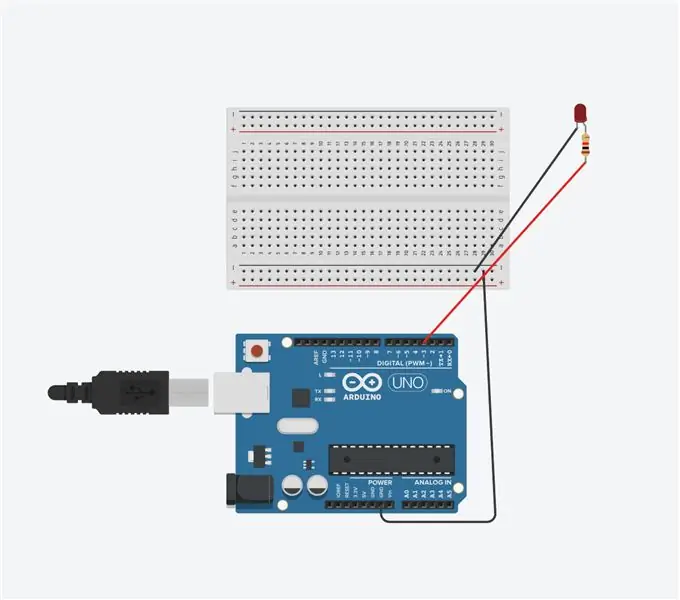
השלב השלישי הוא הקוד. הקוד הוא לב הפרויקט והקוד ישלוט באורות ויגרום לתצוגה לרמה הבאה. הקוד כאן ממש קל ועשיתי הערות שיאפשרו לכל אחד לשנות את הקוד לשימוש עצמו.
שלב 4: הוסף אפקטים



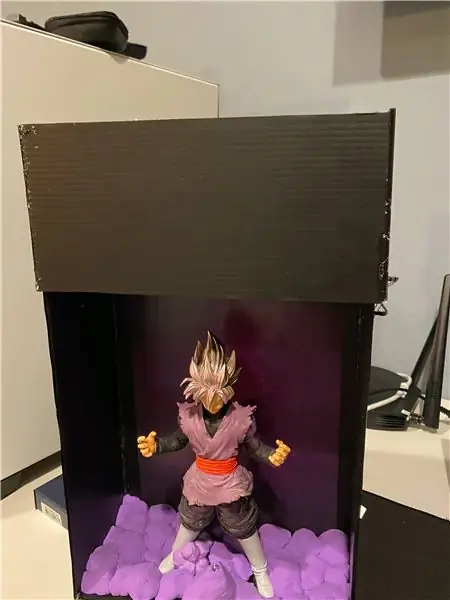
לאחר הוספת הקוד, הכל בעצם נעשה וכל מה שאתה צריך לעשות כדי להביא את הפרויקט לשלב הבא הוא להוסיף קצת יצירתיות. הוספתי רקע וכמה חימר סגול על הקרקע כדי שיהיה יותר מושך. חסמתי גם את כל החוטים מהעין כדי להפוך את כל התצוגה לטובה יותר.
שלב 5: סיים

הכל נעשה, אתה יכול לבדוק את הסרטון שהכנתי מהפרויקט שלי ולראות את התוצאות !!
מוּמלָץ:
כיצד לדמות את ארדואינו בפרוטוס: 6 שלבים

כיצד לדמות את ארדואינו על פרוטוס: חומרים נדרשים כדי לדמות פרויקטים של ארדואינו בפרוטוס, יש מעט סחורות רכות שתזדקקו להן: 1. תוכנת פרוטאוס (יכולה להיות גירסה 7 או גירסה 8). השתמשתי בגרסה 8 במדריך זה 2. Arduino IDE3. ספריית ספריות ארדואינו עבור
תכנות ארדואינו באמצעות ארדואינו אחר להצגת טקסט גלילה ללא ספרייה: 5 שלבים

תכנות Arduino באמצעות Arduino אחר להצגת טקסט גלילה ללא ספרייה: Sony Spresense או Arduino Uno אינם כה יקרים ואינם דורשים הרבה כוח. עם זאת, אם לפרויקט שלך יש הגבלה על כוח, שטח או אפילו תקציב, מומלץ לשקול להשתמש ב- Arduino Pro Mini. שלא כמו Arduino Pro Micro, Arduino Pro Mi
כיצד ליצור קובץ .hex מ- Arduino IDE, לדמות את Arduino ב- Proteus: 3 שלבים

כיצד ליצור קובץ .hex מ- Arduino IDE, לדמות Arduino ב- Proteus: אני מקווה שהמדריכים האלה יעזרו לך בדרך כלשהי לתהליך הלמידה של proteus+arduino
המרת מצלמת וידיאו משנות ה -80 לדמות קוטבית בזמן אמת: 14 שלבים (עם תמונות)

המרת מצלמת וידיאו משנות ה -80 לדמות קוטבית בזמן אמת: הדמיה קוטבית מציעה דרך לפיתוח אפליקציות שמשנות משחק במגוון רחב של תחומים - המשתרע לאורך כל הדרך, החל מניטור סביבתי ואבחון רפואי ועד יישומי אבטחה ואנטי טרור. עם זאת, עצם
מעמד/מעמד אוניברסלי K'NEX לכל אייפוד: 4 שלבים

תחנת עגינה/מעמד אוניברסלי K'NEX לכל אייפוד: עשיתי עמדת אייפוד מוקדם יותר ולא יצא לי כל כך טוב. ואז הבנתי שאתה לא יכול לסגור עם זה! זה התחתון פתוח לגמרי כך שתוכל ללחוץ על מתג ההחזקה, לעגון לך את האייפוד ולחבר את אוזניות הראש שלך. באמצעות מתקן מתכוונן על ה
